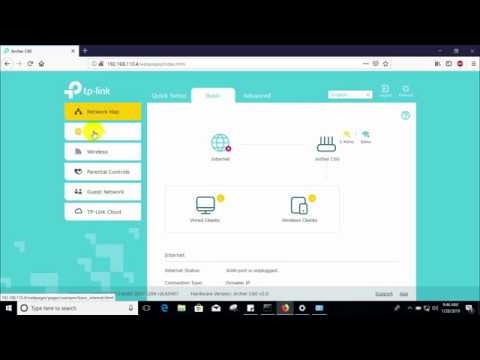Ne tik sen es televizoram pievienoju 16 bitu spēļu konsoli (parastās antenas vietā), nezināju, kas ir internets, un pat nevarēju domāt, ka pēc 10 gadiem internets būs jāpieslēdz pašam televizoram. Turklāt ne vienmēr pa kabeli, jo tagad lielākajai daļai televizoru jau ir iebūvēts Wi-Fi. Jā, tehnoloģija attīstās ļoti ātri. Tagad televizors ar Smart TV zināmā mērā pat var aizstāt datoru.
Es pamanīju, ka daudzi lietotāji, iegādājoties modernu televizoru, nekavējoties uzdod sev jautājumu par savienojumu ar internetu. Tiesa, ne visiem tas izdodas. Kāpēc, es jums pastāstīšu šajā rakstā. Mēs apsvērsim arī galvenos veidus, kā jūs varat savienot internetu ar televizoru. Es sniegšu atbildi uz ļoti populāru jautājumu: "Ko darīt, ja televizorā nav viedtelevīzijas". Bet jūs vēlaties, lai tas varētu skatīties YouTube, video internetā, instalēt dažas lietojumprogrammas, izmantot pārlūkprogrammu utt. Mēs arī centīsimies uzzināt, kādas iespējas Smart TV funkcija sniedz pēc tam, kad televizoram ir piekļuve internetam ...
Ja nemaldos, tad pirmais televizors ar Smart TV un attiecīgi ar iespēju izveidot savienojumu ar tīmekli parādījās 2013. gadā. Tas bija LG, joprojām ar veco sistēmu. Tagad LG visos televizoros ir sava OS, to sauc par webOS. Pirms dažiem gadiem es nopirku Philips televizoru. Tajā jau ir instalēta Android TV sistēma, iebūvēts Wi-Fi un LAN ieeja. Samsung televizoriem ir sava veida Smart TV sistēma. Man nebija tāda televizora. Es neesmu spēcīgs Smart TV speciālists, taču šķiet, ka LG televizori ar savu webOS šobrīd ir labākie tirgū. Ērtības, ātruma, funkcionalitātes utt. Ziņā. Bet tas nav skaidrs 🙂 Jā, un šodien tas nav par to.
Kādu televizoru es varu izveidot savienojumu ar internetu?
Internetu var savienot ar televizoru tikai ar Smart TV... Šeit viss ir skaidrs un loģisks. Ja jums ir televizors bez Smart TV, tad internets vispār nav vajadzīgs. Tā kā nav nevienas programmas, ar kuru jūs varētu skatīties videoklipus, atvērt vietnes utt.
Ir televizoru modeļi bez Smart TV, bet ar LAN ieeju. Zem tīkla kabeļa. Šķiet, ka internetu var savienot ar televizoru, izmantojot maršrutētāja kabeli, bet kāpēc, ja tam nav viedo funkciju. Šādos modeļos LAN ports faktiski tiek izmantots, lai izveidotu savienojumu ar maršrutētāju. Bet ne par piekļuvi internetam, bet gan par fotoattēlu, videoklipu un mūzikas klausīšanos no ierīcēm vietējā tīklā, izmantojot DLNA tehnoloģiju.
Jūs varat uzzināt vairāk par to rakstā: Kāpēc televizora LAN savienotājs (LG, Samsung, Sony).
Vai ir atbalsts viedajai TV?
Ja pats esat izvēlējies un iegādājies televizoru, jums jāzina, vai tajā ir Smart TV vai nav. Ja nezināt, varat apskatīt lodziņu, tur parasti tiek norādītas visas galvenās īpašības.
Ja tas nav rakstīts uz kastes vai nav, tad pievērsiet uzmanību tālvadības pultim. Lai izsauktu Smart TV izvēlni, jābūt pogai. Parasti tas tiek parakstīts tā. Piemēram, Philips televizoros uz šīs pogas ir uzzīmēta mājas ikona. Samsung - poga ar daudzkrāsainu dimantu.
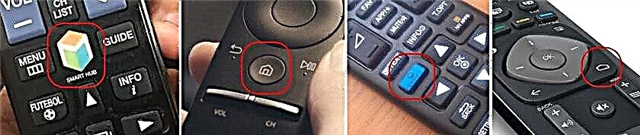
Ja jūs joprojām nevarat uzzināt, vai jums ir viedtelevizors vai nav, tad apskatiet tā īpašības oficiālajā vietnē vai tiešsaistes veikalā (vēlams populārā). Vienkārši ierakstiet meklēšanas joslā Yandex vai Google meklējiet sava televizora modeli. Piemēram: LG 32LN575U.
Mēs atveram oficiālo vietni vai kādu citu populāru resursu.
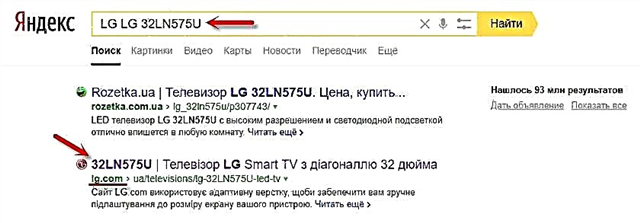
Mēs aplūkojam īpašības:
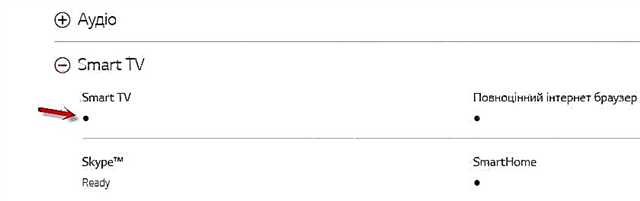
Tādējādi jūs varat pārbaudīt pilnīgi jebkuru televizoru: Samsung, Sony, LG, Philips, Panasonic utt. Ja jums ir televizors ar Smart TV, tad to noteikti var savienot ar internetu. Jums vienkārši jāizvēlas savienojuma metode: Wi-Fi vai LAN.
Ko darīt, ja nav Smart TV?
Ļoti bieži es sastopos ar jautājumiem, kas saistīti ar televizoru pieslēgšanu internetam, kuriem nav Smart TV. Vai šādos modeļos ir iespējams kaut kā izmantot internetu? Nē tu nevari. Es jau iepriekš rakstīju, kāpēc.
Bet ir risinājums - Smart TV televizora pierīce. Šī ir maza ierīce, kas, izmantojot HDMI kabeli, savienojas ar televizoru un vienkārši parāda tajā attēlu. Pats lodziņš darbojas operētājsistēmā Android. Vienkārši sakot, jūsu televizors pārvēršas par tik lielu planšetdatoru. Parasti Smart TV televizora pierīču ražotāji izstrādā lietotājam draudzīgu vadības saskarni un optimizē Android tieši lielajam ekrānam.

Šādu konsoļu tagad ir pārdošanā. Mazs un liels, jaudīgs un ne tik, ar 4k atbalstu un bez tā. Viņu cenas nav augstas. Vispopulārākais ir Xiaomi Mi Box 3 (4K spējīgs). Tiešām forša ierīce. Varbūt par to pašu naudu labāk iegādāties televizoru ar lielāku diagonāli, bet bez Smart TV un atsevišķi iegādāties televizora pierīci, nekā pirkt televizoru ar Smart funkciju. Jā, tas, iespējams, nav tik ērti lietojams, taču, visticamāk, šī televizora pierīce darbosies stabilāk un ātrāk nekā iebūvētais Smart TV. Vismaz Android TV manā Philips ir ļoti lēns, glitchy un sasalst.
Ir arī MAG 410, Dune HD Neo 4K, OzoneHD un citi. Izvēle ir ļoti liela. Mēs nopērkam televizora pierīci, pievienojam to televizoram un internetu, izmantojot Wi-Fi vai izmantojot tīkla kabeli, savienojam internetu ar pašu Smart televizora pierīci. Tā kā tas ir Android, problēmām nevajadzētu būt.
Ja televizors ir ar Smart TV, tad mēs savienojam internetu tieši, izmantojot Wi-Fi vai kabeli
Izmantojot interneta savienojumu, izmantojot kabeli, viss ir vairāk vai mazāk skaidrs. Mums ir nepieciešams parasts tīkla kabelis (vītā pāra), kuru var iegādāties vai izgatavot ar rokām saskaņā ar manām instrukcijām: kā saspiest savītu pāri pāri RJ-45.
Tālāk mēs pievienojam vienu kabeļa galu maršrutētājam vai modemam, bet otru galu - televizora LAN portam (tīkls).

Ja maršrutētājs ir konfigurēts un izplata internetu citām ierīcēm, televizoram internetam jādarbojas automātiski. Iestatījumos varat atvērt sadaļu "Tīkls" vai kaut ko tamlīdzīgu un pārbaudīt savienojuma statusu. Ja tas nedarbojas automātiski, iestatījumos jāizvēlas vadu savienojums (vadu tīkls). Tas jau ir atkarīgs no televizora ražotāja un tajā instalētās Smart TV sistēmas.
Es jau esmu uzrakstījis vairākas instrukcijas par šo tēmu:
- Kā savienot LG TV ar internetu, izmantojot kabeli (LAN)?
- Kā savienot Philips televizoru ar internetu, izmantojot tīkla kabeli (LAN), izmantojot maršrutētāju
- Samsung Smart TV savienošana ar internetu, izmantojot tīkla kabeli
Tur viss tiek parādīts ļoti detalizēti.
Ko darīt, ja nav maršrutētāja / modema, bet ir tikai pakalpojumu sniedzēja kabelis? Ja jūsu interneta pakalpojumu sniedzējs izmanto "Dynamic IP" (DHCP) vai "Static IP" savienojuma veidu, interneta kabeli varat savienot tieši ar televizoru. Visam vajadzētu darboties. Ja savienojums tiek veikts, izmantojot "Static IP", tad televizora savienojuma rekvizītos jums manuāli jāreģistrē interneta nodrošinātāja norādītās adreses.
Ja savienojums ir ar lietotājvārdu un paroli (PPPoE, L2TP, PPTP), tad jūs varat izveidot savienojumu ar internetu tikai caur maršrutētāju. Šo savienojumu televizorā nevar izveidot.
Wi-Fi savienojums
Arī nekas sarežģīts. Ir vienkārši televizori bez Wi-Fi. Ja nav iebūvēta moduļa, bet varat pievienot ārēju USB adapteri. Nevis parasts, kā attiecībā uz stacionāru datoru, bet gan patentēts. No tā paša ražotāja kā televizors.
Jūs varat nekavējoties ieiet iestatījumos un mēģināt savienot televizoru, izmantojot Wi-Fi. Tur jums vienkārši jāizvēlas bezvadu tīkls no saraksta un jāievada parole. Zemāk redzamais ir Philips televizors ar Android TV.

Ja jūs tur neatrodat bezvadu tīkla iestatījumus vai parādās kļūda, piemēram, "Pārbaudiet tīkla kabeli vai Wi-Fi dongle, lai izveidotu savienojumu ar tīklu", tas nozīmē, ka televizorā nav iebūvēta Wi-Fi uztvērēja. Jums ir vai nu jāizveido savienojums ar internetu, izmantojot kabeli, vai arī jāmeklē un jāpērk firmas USB adapteris. Kas ir piemērots tieši jūsu modelim. Ir vēl viena iespēja, par kuru es rakstīju šeit: kā savienot televizoru bez Wi-Fi ar internetu, izmantojot Wi-Fi.
Labāk, protams, atrast televizora specifikācijas ražotāja oficiālajā vietnē un noskaidrot, vai tajā ir Wi-Fi, vai arī tas atbalsta ārējos adapterus (un kādus). Jūs varat izpildīt raksta sākumā sniegtos norādījumus (kur mēs redzējām Smart TV funkcijas pieejamību).
Saistītās instrukcijas:
- Kā savienot LG Smart TV ar internetu, izmantojot Wi-Fi, izmantojot maršrutētāju?
- Kā izveidot savienojumu ar internetu, izmantojot Wi-Fi Philips TV Android TV? (televizoriem ir piemērots arī Sonу).
Jaunajos LG televizoros ar webOS Wi-Fi var savienot iestatījumos, sadaļā "Tīkls".

Citos televizoros, ieskaitot Samsung, iestatījumi izskatās aptuveni vienādi. Viss notiek krievu valodā vai ukraiņu valodā - to nav grūti saprast.
Secinājumi
Televizora pievienošana internetam nav grūtāka nekā viena viedtālruņa vai planšetdatora pievienošana. Tāpat kā citās ierīcēs, bieži parādās dažādas problēmas un kļūdas. Piemēram, televizors neredz vajadzīgo bezvadu tīklu, izveidojot kļūdu, izveidojot savienojumu, atvienojas no tīkla vai nevēlas automātiski izveidot savienojumu pēc ieslēgšanas. Ja jūs saskaras ar kaut ko līdzīgu šim, tad rakstiet komentāros.
Ko darīt televizorā pēc savienojuma ar internetu? Videoklipus vai citu saturu var skatīties, izmantojot ražotāja iepriekš instalētas lietojumprogrammas. Instalējiet citas lietojumprogrammas un spēles no lietojumprogrammu veikala (katrai Smart TV sistēmai ir sava) vai atveriet vietnes, izmantojot televizorā iebūvēto pārlūku. Android TV to sauc par “internetu”.